Microsoft Edgeを教えている人
ウェブサイトのセキュリティを確認する際に重要なのが、証明書の確認です。
Microsoft Edgeを使えば、ウェブサイトのSSL/TLS証明書を簡単に確認することができます。
この記事では、Microsoft Edgeで証明書を確認する方法と、その際にセキュリティを強化するためのツールとしてNordVPNをご紹介します。
Microsoft Edgeをなんとなく使ってはいるけれど、もっと効率的に使えるようになりたいと感じたことはないでしょうか?
そんな方は書籍で学習するのがオススメです。
「Microsoft Edgeの使い方」はWebブラウザー「Microsoft Edge」の使い方について記載しています。
インターネットの仕組みとブラウザーの基本操作、お気に入りやコレクションの登録と整理の方法、タブの基本操作、サイドバーと対話型人工知能 Bing AIの使い方、印刷方法について学習できます。
この本は「kindle unlimited」で無料で読むことができます。
本・マンガ・雑誌など200万冊以上の書籍を取り扱っており、毎月1日に新しいタイトルが更新され、ラインアップが変わります(年末年始等は変更あり)。
Kindle端末またはFireタブレットを購入すると、任意でKindle Unlimitedが3カ月無料になる特典を付けられます。
Microsoft Edgeを教えている人
目次
SSL証明書とは?
SSL/TLSサーバー証明書はSSL/TLSの技術を用いて、認証局が発行する電子証明書のことです。
SSL/TLSサーバー証明書を導入すると、通信データの暗号化やサイトの運営者・通信相手が偽物ではなく正当に実在することの証明ができます。
SSL/TLSサーバー証明書には、名称にあるSSLの技術は使われておらず、SSLをもとにして開発されたTLSの技術が用いられています。
SSLには過去に脆弱性が発見され、現在ではセキュリティ対策に用いられていないためです。
しかし、過去に使われていたことから、現在でも名称に「SSLサーバー証明書」「SSL証明書」と表記されています。
もし、SSL/TLS証明書について詳しく知りたい方は是非「SSL/TLS証明書とは?種類と有料・無料の違いを簡単にわかりやすく解説」をご覧ください。
【Microsoft Edge】証明書確認方法
Microsoft Edgeを教えている人
それではMicrosoft Edgeの証明書確認方法をみていきましょう。
Microsoft Edgeを起動し、メニューバーの「・・・」から「設定」をクリックします。
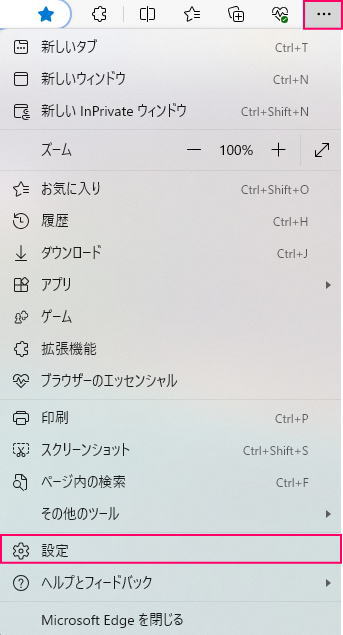
「プライバシーとセキュリティ」のカテゴリをクリックします。
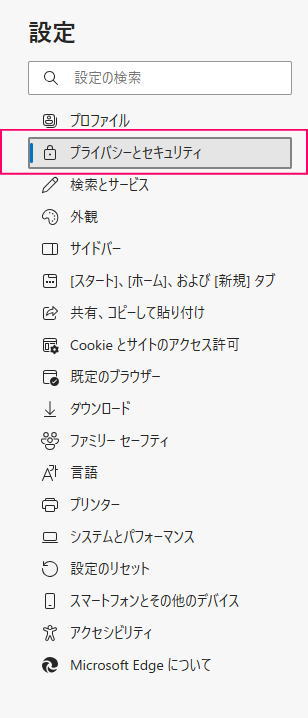
「セキュリティ」内の「証明書の管理」をクリックします。
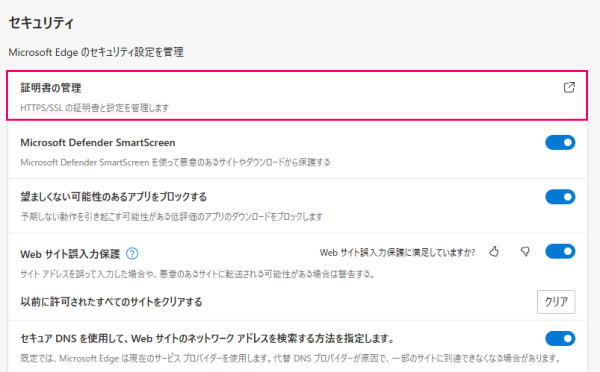
「個人」タブをクリックすると一覧で電子証明書が表示されます。
複数ある場合、電子証明書をダブルクリックするか、確認したい電子証明書を選択後「電子証明書の目的」にある「表示」をクリックしましょう。
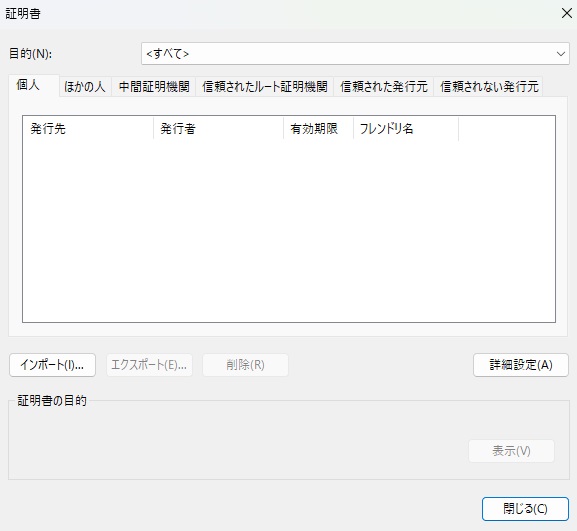
これで完了です。
セキュリティを強化するためのツール
証明書の確認を行う際には、セキュリティを強化するためのツールも併せて使用することをお勧めします。
特に、公共のWi-Fiを利用する場合やオンラインプライバシーを確保したい場合には、VPNサービスの利用が効果的です。
ここでご紹介するのが、NordVPNです。
NordVPNの特徴
- 強力な暗号化: NordVPNは、AES-256ビット暗号化を使用してデータを保護し、インターネット通信を安全に保ちます。
- 安全な接続: 公共のWi-Fiや不安定なネットワークでも安全に接続でき、証明書確認作業を安心して行えます。
- プライバシー保護: ユーザーのIPアドレスを隠し、オンライン活動のプライバシーを確保します。
NordVPNでのセキュリティ強化
- VPNを接続する: NordVPNアプリを開き、選択したサーバーに接続します。
- 証明書確認を行う: 安全な接続が確保された状態で、Microsoft Edgeで証明書の確認を行います。
- データの保護: 作業中のデータや情報が外部から見られる心配がありません。
**NordVPNの詳細はこちら**から、最先端のセキュリティを体験してください。
オンラインでの安全性を高めるために、NordVPNが強力なサポートを提供します。
\限定オファー!NordVPNを今すぐ試して、セキュリティを強化しよう!/
まとめ
Microsoft Edgeを教えている人
最後まで読んで頂きまして、ありがとうございます。
是非この機会に今回ご紹介したMicrosoft Edgeの証明書確認方法を利用してみてはいかがでしょうか?
 押さえておきたいWeb知識
押さえておきたいWeb知識 
